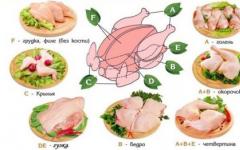І думали, що цього вистачить за очі. Однак колишній співробітник підтримки Apple Store, який знає про роботу айфона набагато більше за будь-якого з нас, написав у своєму блозі приголомшливу статтю про батарею телефону, яку ми нижче наводимо без купюр.
Я працював у Genius Bar майже два роки і найскладнішою проблемою, з якою доводилося стикатися, був короткий час роботи від батареї. Було неймовірно важко знайти причину, через яку у багатьох батарея розряджається дуже швидко.
Я поставив собі за мету знайти конкретні причини швидкого розряду батареї на пристроях з iOS. Ця стаття є результатом моїх багаторічних досліджень та досвіду, набраного під час роботи Генієм та спеціалістом з iOS, а також тестів, проведених на моїх пристроях та пристроях моїх друзів.
iOS 7.1, що недавно вийшла, принесла багато змін, у тому числі зміни в дизайні і підвищення продуктивності. Однак деякі користувачі скаржаться на погіршення часу життя від батареї і багато блогів представляють це як факт.
Це не буде ще однією статтею у стилі «Вимкніть усі корисні функції iOS». Моєю метою було представити практичні кроки, щоб вирішити свої проблеми з батареєю на iOS.
Перед тим як почати, слід зазначити, що 99.9% проблем з батареєю взагалі ніяк не пов'язані з iOS. Я гарантую, якщо скинути телефон на заводські налаштування так, щоб на ньому не залишилося додатків та електронної пошти, він житиме від батареї вічно. Однак ніхто не використовує свої пристрої таким чином і насправді не повинні їх використовувати. Сподіваюся за допомогою цих кроків час життя від батареї вашого iOS пристрою помітно покращиться, при цьому ви продовжите використовувати всі програми та функції, які ви любите.
Але спочатку потрібно перевірити, чи дійсно у вас є проблема.
Як перевірити час життя від батареї на iOS
За допомогою вже вбудованого тесту – показники Використання та Очікування, а також дуже простих обчислень, можна дізнатися чи є у вас проблема. Зайдіть у Налаштування > Основні > Статистика та перевірте свої результати.
Час у графі Використання показує, як довго ви активно використовували свій пристрій, Очікування, у свою чергу, показує, як довго пристрій знаходився в стані сну плюс час Використання. Найкраща назва для графи Очікування було б "Загальний час роботи з моменту останньої зарядки". Головне, що потрібно дивитися, щоб час використання був значно менший за час очікування. Виключенням може бути ситуація, коли ви використовували пристрій кожну секунду з моменту від'єднання від заряджання. Якщо у вашому випадку це не так і ваш час використання дорівнює часу очікування, у вас серйозна проблема. Суть у тому, що час Використання повинен дорівнювати часу користування пристроєм з моменту зняття із зарядки.
Отже, тест: запишіть показники Використання та Очікування, натисніть кнопку блокування екрана, щоб відправити пристрій у стан сну та відкладіть телефон на п'ять хвилин. Коли повернетесь, подивіться зміну часу роботи. Якщо Ваш пристрій перебуває в стані сну належним чином, час очікування повинен збільшитися на п'ять хвилин, а використання менше ніж на хвилину. Якщо час використання збільшиться більше ніж на хвилину, у вас проблеми з часом життя від батареї. Щось не дає вашому пристрою піти у стан сну, помітно скорочуючи час роботи від батареї.
Якщо ж у вас не виявилося такої проблеми, чудово! Вам ні до чого кроки, описані у цій статті. Але якщо хтось із знайомих постійно скаржиться на короткий час роботи від батареї, продовжуйте читати або надішліть їм посилання на цю статтю.
Нижче наведено основні причини швидкого розряду батареї на iOS, які я знайшов і поради щодо їх усунення.
Крок 1: Вимкніть Служби геолокації та Оновлення контенту для Facebook
(Налаштування -> Основні -> Оновлення контенту)
Перший крок може здатися дуже специфічним, але це лише тому, що він часто зустрічається і дуже ефективний. Також він був ретельно перевірений та підтверджений на багатьох пристроях.
Я отримав iPhone 5s приблизно два тижні тому, і мені здалося, що батарея розряджається дуже швидко. Будучи гіком, я вирішив запустити програму Instruments в Xcode, середовищі розробки Apple, для того, щоб знайти проблему. Instruments є Моніторингом Активності для вашого iPhone, дозволяючи розробникам побачити кожен процес, що працює в даний момент і скільки пам'яті та процесорної потужності кожен додаток використовує в реальному часі.
Під час тесту Facebook постійно опинявся у списку активних процесів, хоча я його не використав. Тому я спробував вимкнути Служби геолокації та Оновлення контенту для Facebook, і ви ніколи не вгадаєте, що сталося: кількість відсотків заряду, що залишився. збільшилосьіз 12% до 17%. З глузду з'їхати. Я ніколи не бачив такого на iPhone. Наскільки я пам'ятаю, iPod Touch повторює цю поведінку, правда, я досить давно перевіряв це востаннє. На iPhone показники рівня заряду, що залишився, у відсотках зазвичай послідовні.
Я зміг повторити цю поведінку на кількох iPhone з аналогічним результатом: якщо прибрати фонові функції Facebook, показник заряду у відсотках збільшується.
Погано, Facebook дуже погано.
Крок 2: Прибрати Оновлення контенту для додатків, які вам не важливі
Мій останній пост пояснює переваги функції Оновлення контенту. Це відмінна функція, додана в iOS 7, але зовсім не обов'язково залишати її включеною для всіх програм, які її підтримують. Вимкніть Оновлення контенту для Facebook або інших програм, для яких не потрібно постійно оновлювати дані.
Якщо є програми, які ви відкриваєте регулярно, і ви довіряєте якості програми та розробнику, сміливо включайте Оновлення контенту та насолоджуйтесь тим, як вони розумно оновлюються та готові до використання, як тільки ви їх відкриваєте. Оновлення контенту – відмінна функція, якщо вона потрібна, але вона не потрібна для кожної програми на вашому пристрої iOS.
Крок 3: Припиніть закривати програми у багатозадачності
iOS 7 зробило процес закриття програм дуже приємним: все що потрібно зробити – двічі натиснути на кнопку Home і провести вгору на додатку, щоб відправити його в цифрову чорну дірку.
Багато хто говорить, що закриваючи програми ви збільшите час роботи від батареї, тому що програми не працюватимуть у фоні.
Неправильно.
Так, це закриває програму, але ви навіть не здогадуєтеся, що ви погіршуєшчас життя від батареї, якщо це робите. Давайте поясню.
Закриваючи програму, ви викидаєте його з RAM. Може здатися, що це корисне заняття, але це не так. Коли ви повторно відкриваєте цю програму, пристрій знову завантажує його в пам'ять. Це завантаження програми в пам'ять і вивантаження з неї навантажує ваш телефон більше, ніж якби ви дали йому спокій. До того ж, як тільки з'являється необхідність додаткової пам'яті, iOS закриває програми автоматично, так що ви робите роботу, яку ваш пристрій вже робить за вас. Пристрій призначений для того, щоб ви ним користувалися, а не виконували роль прибиральниці.
Насправді, всі ті програми, які ви бачите в меню багатозадачності, не працюють у фоні: iOS заморожує їх у той момент, коли ви виходите з програми, щоб воно було готове до роботи, коли ви захочете повернутися. Якщо ви не ввімкнули Оновлення контенту, програма заборонена працювати на тлі. Винятками є випадки, коли програма відтворює музику, використовує Служби геолокації, записує звук або найпотайніше: перевіряє наявність вхідних VOIP дзвінків, як, наприклад, робить це Skype. Всі ці винятки, крім останнього, відображають іконку біля індикатора батареї, попереджаючи про те, що програма працює на тлі.
Крок 4: ТимчасововимкнітьPushдля електронної пошти
Якщо кроки 1-3 не вирішили проблему, спробуйте перевірити, чи допоможе вимкнення Push для електронної пошти. Push дозволяє вашому пристрою отримувати миттєві повідомлення щоразу, коли ви отримуєте лист. Корисна функція, якщо вам обов'язково потрібно знати, коли надходить кожне повідомлення, але вона може негативно впливати на витрату заряду, якщо неправильно налаштована.
Я бачив багато пристроїв, на яких Push був основною причиною розряду батареї, але я також бачив безліч пристроїв з увімкненим Push, які мали відмінний час роботи від батареї. Насправді все залежить від налаштувань сервера і конкретної електронної пошти. Спробуйте змінити налаштування для Вибірки на кожну годину, тридцять або п'ятнадцять хвилин і перегляньте, чи припиниться швидкий розряд батареї. Якщо це не допоможе, увімкніть Push назад. Ви також можете спробувати вимкнути Push для окремих облікових записів, якщо у вас їх декілька. Просто перевіряйте за допомогою вище описаного тесту, чи це допомогло вирішити вашу проблему.
Неймовірно часто, особливо з електронною поштою Exchange, відбувається ситуація, коли телефон начебто зациклюється, постійно перевіряючи пошту. Коли це відбувається, пристрій розряджається приблизно за шість годин і показники Очікування та Використання в Установки > Основні > Статистика будуть ідентичними. Ці значення однакові не тому, що «прошивка пошкоджена, а тому що телефон постійно перевіряє наявність нової пошти і не дає телефону нормально піти в стан сну.
Крок 5: ВимкнітьPushповідомлення для додатків, які дістають вас
Чи знайома вам ситуація, коли гра, яку встановила ваша дитина, постійно надсилає сповіщення з проханням купити овець для онлайн ферми? Якщо так, то кожен раз, коли ви отримуєте таке повідомлення, ваш телефон прокидається на кілька секунд, щоб увімкнути екран і чекає ваших потенційних дій.
Сповіщення за замовчуванням не є причиною надто швидкого розряду батареї, тому не поспішайте вимкнути їх усі. Однак кожне повідомлення будить ваш пристрій на 5-10 секунд, і це може накопичитися. Якщо ви отримуєте 50 повідомлень на день і нічого з ними не робите, це додає від 4 до 8 хвилин до часу використання, що, в свою чергу, зменшує час, який ви зможете використовувати ваш пристрій.
Вимкніть ці набридливі повідомлення для програм, від яких ви не бажаєте їх отримувати. Різниця може здатися невеликою, але згодом накопичується.
Крок 6: Вимкніть відсоток заряду батареї
Ви не дочули.
Вимкніть відсоткове відображення заряду акумулятора та припиніть турбуватися про розряд батареї. Ви можете знайти це в Налаштування > Основні > Статистика прямо над часом роботи від батареї.
Що я помітив під час роботи у Genius Bar люди, стурбовані часом роботи від батареї їхнього iOS пристрою, постійно перевіряють скільки відсотків залишилося та наскільки змінилося з останньої перевірки. І якщо ви включаєте ваш пристрій вдвічі частіше лише для того, щоб перевірити скільки заряду залишилося, ви практично зменшуєте час роботи від батареї вдвічі.
Перестаньте хвилюватися про це і насолоджуйтесь життям. Є важливіші речі, за які варто переживати, ніж рівень заряду батареї. Бажання контролювати спочатку може переслідувати вас, але потім ви до цього звикнете.
Крок 7: Вирушайте уApple Store
Оновлення: Після публікації я був повідомлений, що тест батарейки відAppleпрацює тільки наiPhone 5і вище
Я знаю, ви ненавидите записуватися на прийом в Genius Bar, там голосно і з глузду можна з'їхати, але є хороша причина, чому я додав цей пункт до списку.
Наскільки мені відомо, Apple додала "Тест на продовження життя від батареї" всім фахівцям з iOS. Цей тест дає можливість переглянути детальний звіт про використання батареї у вашому пристрої. Займає це кілька хвилин, і наскільки я чув результат вичерпний. Сам я цей тест не бачив, але друзі кажуть, що він добрий.
Є ще ймовірність, що у вашої батареї з'явився дефект і фахівці можуть замінити її безкоштовно, якщо пристрій ще на гарантії, або дуже дешево, якщо гарантія скінчилася.
Крок 8: Включайте Авіарежиму місцях зі слабким сигналом стільникового зв'язку
Одна з основних причин, через які батарея у вашому пристрої може швидко сідати - слабкий сигнал стільникового зв'язку. Коли iPhone визначає, що сигнал слабшає, він збільшує потужність антени, щоб зберегти підключення для можливості приймати дзвінки (основне) та підтримувати з'єднання передачі даних.
У випадку, якщо ви знаходитесь в місці з однією паличкою або поза зоною взагалі, це може швидко знищити заряд батареї вашого пристрою. На жаль, це може статися в більшій кількості місць, ніж можна собі уявити - будь-яка будівля з металевими стійками, алюмінієві будівлі, будівлі з щільними бетонними стінами, густо населені міста і центр міста з безліччю висотних будівель.
Часто буває так, що у вас сильний сигнал на верхніх поверхах, але просте переміщення на нижні поверхи, наприклад, у підвал, змусить ваш iPhone триматися за цей сигнал, начебто все його існування залежить від цього, таким чином швидко спустошуючи батарею. Варто зауважити, що таке швидке розрядження батареї відбувається, навіть якщо у вас є гарне з'єднання з сигналом Wi-Fi, тому що телефону необхідне стільникове підключення для дзвінків та SMS повідомлень (повідомлення зеленого кольору в програмі Повідомлення).
Якщо ви знаходитесь у зоні слабкого сигналу і вам необхідно приймати дзвінки, у мене для вас погані новини – ви нічого не можете вдіяти. Але якщо сигнал настільки слабкий, що ви, у будь-якому випадку, не можете приймати дзвінки, я рекомендую вмикати Авіарежим. Увімкнути його можна, якщо провести пальцем вгору від нижнього краю екрана, щоб потрапити до Центру керування та натиснути на іконку Авіарежиму.
Річ, про який ви можете не знати, в авіарежимі, ви можете увімкнути Wi-Fi. Просто натисніть на іконку Wi-Fi в Центрі управління (іконка праворуч від іконки Авіарежиму). Це ідеально підходить для місць, таких як літак, де у вас взагалі немає зони, але є сильний сигнал Wi-Fi.
Якщо ви підключені до Wi-Fi точки, можна вимкнути передачу даних, наприклад, EDGE, 3G, 4G або LTE. Багато хто не знає, що телефон отримує два сигнали одночасно: один для дзвінків та SMS, другий для передачі даних.
Рівень сигналу в iPhone показує тільки силу сигналу для не пов'язаного з передачі даних підключення, а це означає, що теоретично ваш iPhone міг би показати 2-3 палички (або точки на iOS 7) для першого підключення, а насправді ви отримуєте 1 паличку LTE/4G/3G підключення, що змушує телефон старанно шукати підключення. Щоб вимкнути лише передачу даних на вашому iPhone, вирушайте в Установки > Стільниковий зв'язок та вимкніть передачу даних. Повторюся, це дозволить приймати дзвінки (якщо у вас все ще є сигнал), а для передачі даних використовувати Wi-Fi.
Висновок
Я гарантую, що якщо ви будете дотримуватись цих порад, ви отримаєте найкращий час роботи від батареї на вашому iPhone, iPad або iPod Touch.
Якщо ваш пристрій все ще не може прожити цілий день, і ви не можете відправитися в камеру шуму з нержавіючої сталі, яку я з любов'ю називаю ваш найближчий Apple Store, не хвилюйтеся. Надія є.
Причина, через яку, ваш телефон не проживає весь день, може бути просто в тому, що ви дуже активний користувач і ваш iOS пристрій поводиться абсолютно нормально в тих умовах, з якими стикається. Проблема не у пристрої і навіть не у вас. Ви просто використовуєте пристрій за межами його можливостей. Моя порада для вас – купити зарядку в машину, другу зарядку для роботи/подорожей або кейс-батарею для продовження життя від батареї.
Я сподіваюся, ця стаття допоможе вам перестати переживати про час життя вашого пристрою від батареї і ви зможете насолоджуватися пристроєм, який знаходиться у вас в руках. У житті багато важливих речей, які заслуговують на нашу увагу, тому чим менше ми відволікатимемося на такі дрібниці, як час життя від батареї, тим більше ми зможемо витратити часу на людей та проблеми, які дійсно важливі.
(4.78 з 5, оцінили: 9 )
Сайт
Ми не раз торкалися питання, як продовжити автономну роботу iPhone і думали, що цього вистачить за очі. Однак колишній співробітник підтримки Apple Store, який знає про роботу айфона набагато більше за будь-якого з нас, написав у своєму блозі приголомшливу статтю про батарею телефону, яку ми нижче наводимо без купюр. Я працював у Genius Bar майже два роки і...Збільшити час автономної роботи iPhone тут і зараз - тільки перевірені способи.
Місткість акумуляторів iPhone зростає, але iOS не стає більш оптимізованою в плані споживання енергії і тому одна з обговорюваних тем користувачів смартфонів Apple, як і раніше, пов'язана з проблемами швидкої розрядки iPhone. У цьому матеріалі ми зібрали всі перевірені способи, які дозволяють збільшити час автономної роботи iPhone тут і зараз, так і продовжити життя батареї смартфона в майбутньому.

Про акумулятори iPhone
У всіх сучасних пристроях Apple використовуються літій-іонні акумулятори. У порівнянні з традиційними, наприклад, нікель-метал-гідридними батареями вони мають низку переваг. Літій-іонні акумулятори менше важать, мають велику ємність і невеликий час заряджання, а головне – вони довговічні. Останнє твердження правильне за умови, що акумулятори експлуатуються правильним чином.

Як продовжити життя акумулятора iPhone
Існує кілька основних правил, дотримання яких може суттєво продовжити життя акумулятора вашого iPhone.
1. Не допускайте повного розряду акумулятора
Однією з особливостей літій-іонних акумуляторів є повна відсутність так званого ефекту пам'яті. Під цим поняттям мається на увазі оборотна втрата ємності, яка має місце при порушенні режиму зарядки, зокрема, при зарядці акумулятора, що не повністю розрядився. Оскільки акумулятор iPhone майже не має ефекту пам'яті, ставити на зарядку смартфон рекомендується до того, як він вимкнеться через брак заряду.

Якщо говорити конкретніше, то підключати iPhone до зарядного пристрою потрібно коли рівень заряду батареї опускається нижче 10-20%. Як сильно це допоможе? Фахівці з'ясували, що кількість життя літій-іонного акумулятора завдяки такому відношенню збільшується до 2,5 разів. Куди ж корисніше для акумулятора взагалі не опускати рівень його заряду нижче 50% .
2. Не допускайте перегріву та переохолодження
Спека та холод – найзліші вороги літій-іонних акумуляторів. Перегрів та переохолодження iPhone можуть значно зменшити ємність батареї смартфона, тому в жодному разі не можна тримати його у несприятливих умовах.
 Для повноти цього посібника зазначимо, що використовуватися без загрози для життя акумулятора, iPhone може бути при температурі від 0 до 35°C. Зберігатися при температурі від -20 до 45 °C.
Для повноти цього посібника зазначимо, що використовуватися без загрози для життя акумулятора, iPhone може бути при температурі від 0 до 35°C. Зберігатися при температурі від -20 до 45 °C.
3. Використовуйте оригінальний зарядний пристрій
У випадку з iPhone цей пункт особливо важливий. Оригінальна зарядка для смартфонів Apple коштує недешево, а китайські альтернативи, навпаки, спричиняють свою доступність. Однак краще один раз заплатити круглу суму, ніж через кілька місяців набирати в пошуку запит "Чому мій iPhone так швидко розряджається".

Чим же такі погані неоригінальні зарядки для iPhone? Дешеві зарядні пристрої здебільшого зроблені «на коліні». У Мережі представлені сотні розбірок китайських зарядок, які показують, що умільці з Піднебесної над конструкцією свого дводоларового аксесуара не напружуються. Якість складання таких зарядок вкрай низька, а потужність вдвічі менша, ніж у моделей від Apple. Крім того, ізоляція часто дуже сильно кульгає, а значить такі аксесуари просто небезпечні для життя.
4. Розряджайте iPhone раз на три місяці
Якщо ви вирішили почати твердо слідувати (або вже слідуєте) першій пораді, вам необхідно знати ще дещо. Повний заряд літій-іонних акумуляторів протягом тривалого часу також шкідливий, як і постійна розрядка до нуля. Через те, що процес заряду у більшості користувачів хаотичний (ми заряджаємо наші iPhone за першої зручної нагоди), фахівці наполегливо рекомендують виконувати повну розрядку iPhone раз на три місяці. Причому робити це потрібно особливо.

Після тривалої роботи iPhone без вимкнення смартфон необхідно повністю розрядити, після зарядити до 100% і потримати на зарядці додаткові 8-12 годин. Такий нехитрий трюк дозволить скинути так звані верхній та нижній прапори заряду акумулятора.
5. Заряджайте iPhone без чохла
Деякі чохли для iPhone можуть сприяти перегріву акумулятора, який негативно позначається на його ємності. Визначити чи впливає ваш чохол згубно на смартфон дуже просто. Якщо ви помічаєте, що iPhone сильно нагрівається під час зарядки, насамперед вийміть його чохла.
Як зберігати iPhone
Окремо варто розповісти про те, як правильно зберігати iPhone, які не використовуються. Відправляючи старий iPhone на дальню полицю подбайте про те, щоб рівень заряду акумулятора становив 30-50%. Тривале зберігання iPhone з повністю розрядженою батареєю, згодом спричинить зниження її ємності, причому значне.
Як збільшити автономний час роботи iPhone
З правильною експлуатацією iPhone для продовження життя його акумулятора розібралися, переходимо до найцікавішого способів збільшення часу роботи смартфонів Apple без необхідності підзарядки.
1. Почніть користуватися режимом економії енергії
Починаючи з iOS 9 компанія Apple запропонувала власникам iPhone скористатися режимом енергозбереження. « Режим енергозбереження» дозволяє продовжити час автономної роботи iPhone на три додаткові години. Активується режим у меню « Налаштування» → « Акумулятор».

За рахунок чого "Режим енергозбереження" збільшує час автономної роботи? При його активації трохи знижується продуктивність пристрою, мережна активність, відключаються ефекти руху, перевірка пошти, фонове оновлення додатків, а анімовані шпалери перетворюються на статичні. Іншими словами, на основні функції iPhone режим не впливає, смартфон, як і раніше, залишається здатний справлятися з будь-якими завданнями.
2. Зменшіть яскравість дисплея
Не засмучуєтеся раніше часу, не піде мова про банальне виставлення мінімальної яскравості дисплея в меню « Налаштування» → « Екран та яскравість». Ми розповімо про просунутий спосіб зменшення яскравості за допомогою налаштувань універсального доступу iPhone.
Крок 1. Перейдіть до меню « Налаштування» → « Основні» → « Універсальний доступ».
Крок 2. Виберіть « Збільшення» та увімкніть однойменний перемикач.

Крок 3. Три рази натисніть на дисплей трьома пальцями. Відкриється вікно з налаштуваннями режиму збільшення.
Крок 4. Встановіть мінімальне збільшення та натисніть « На весь екран».

Крок 5. Перейдіть до розділу « Вибрати фільтр» та виберіть « Слабке світло». Щоб закрити меню налаштувань, натисніть будь-яку частину екрана.

Крок 6. Перейдіть до меню « Налаштування» → « Основні» → « Універсальний доступ» → « Поєднання клавіш» та поставте прапорець на пункті « Збільшення».

В результаті застосування цих налаштувань ви отримуєте можливість по потрійному натисканні на кнопку Додому встановлювати на iPhone мінімальну яскравість. Дисплей почне менше навантажувати акумулятор та смартфон зможе пропрацювати довше. Для виходу з режиму мінімальної яскравості потрібно повторно натиснути тричі на кнопку Додому.
3. Встановіть мінімальний час блокування дисплея
Просте, але вкрай корисне налаштування. У меню " Налаштування» → « Екран та яскравість» → « Автоблокування» поставте прапорець на пункті « 30 с». Це дозволить дисплею iPhone автоматично блокуватись після всього 30 секунд бездіяльності.
4. Увімкніть «Зменшення руху»
У налаштуваннях універсального доступу є ще одна опція, активація якої позитивно впливає на час автономної роботи iPhone. Йдеться про параметр «Зменшення руху», що зменшує рух інтерфейсу користувача за рахунок включення паралакса на значках. iPhone не витрачає свої ресурси на відтворення зайвої анімації, зберігаючи їх більш корисні завдання. Включається « Зменшення руху" у меню " Налаштування» → « Основні» → « Універсальний доступ».

5. Вимкніть фонове оновлення вмісту
Чим більше на вашому iPhone додатків, які за якоюсь інформацією звертаються до інтернету, тим швидше смартфон розряджається. На щастя, з їхньою активністю дуже просто розібратися. Перейдіть до меню « Налаштування» → « Основні» → « Оновлення контенту» і вимкніть програми, фонову активність яких потрібно заборонити.

6. Вимкніть непотрібні спливаючі повідомлення
Кожне повідомлення від програми на iPhone активує дисплей, який, як відомо, споживає ресурси акумулятора найсильніше. Саме тому рекомендується тримати список програм з увімкненими спливаючими повідомленнями в порядку. Перейдіть до меню « Налаштування» → « Повідомлення» та від'єднайте повідомлення від непотрібних програм.

7. Використовуйте блокувальник реклами у Safari
Якщо ви активно користуєтеся браузером Safari на iPhone, то збільшити час автономної роботи допоможе будь-який блокувальник реклами. Багато хто не знає, але рекламні вставки і спливаючі банери на сайтах є додатковим і не найслабшим навантаженням на пристрій. В App Store представлена велика кількість безкоштовних блокувальник реклами, наприклад, Adguard .
8. Увімкніть «Авіарежим», коли сигнал мобільної мережі слабкий
Коли iPhone не може встановити стабільне з'єднання зі стільниковою мережею, він починає щоразу посилати сигнали оператору зв'язку. На цю операцію смартфон витрачає чимало зусиль, а відповідно і заряду батареї. Заборонити iPhone без зупинки надсилати сигнали оператору зв'язку при поганому з'єднанні дозволяє «Авіарежим».
9. Вимкніть автоматичний пошук Wi-Fi
За умовчанням iPhone постійно перебуває в режимі пошуку доступних бездротових мереж, що найчастіше користувачам не потрібно. На заряд батареї сканування впливає дуже сильно, зрозуміло, у гірший бік. На щастя, відключити автоматичний пошук мереж Wi-Fi можна. Для цього потрібно перейти в меню « Налаштування» → Wi-Fiта перевести перемикач « Запит на підключення» у неактивне становище.

10. Вимкніть AirDrop
Функція AirDrop дозволяє дуже просто обмінюватися файлами між пристроями Apple, але користуються не всі. Якщо ви AirDrop так само не використовуєте, сміливо відкрийте Пункт управління», натисніть на AirDrop і виберіть « Прийом вимк.» щоб функція перестала даремно витрачати заряд батареї.

11. Забороніть деяким програмам користуватися службами геолокації
Величезна кількість програм використовують служби геолокації iPhone. І досить часто - даремно. Адже відстеження смартфоном свого місця розташування це процес вкрай ресурсозатратний. Повністю відключати служби геолокації, звичайно ж, не рекомендується, а ось заборонити конкретним програмам користуватися функцією варто. Перейдіть до меню « Налаштування» → « Конфіденційність», виберіть програму, яка не повинна мати можливості користуватися службами геолокації та натисніть « Ніколи». Пройдіть по всьому списку встановлених програм і залиште дозволену роботу з функцією тільки дійсно важливим засобам, наприклад, навігатору.
IPhone та iPad витрачають енергію, навіть коли екран вимкнений: оновлюють інформацію у додатках, визначають ваше місцезнаходження, відстежують вашу фізичну активність. Якщо вимкнути деякі такі функції, можна продовжити час роботи пристрою.
1. Увімкніть режим енергозбереження
Режим енергозбереження здатний збільшити час роботи iPhone до трьох годин. При цьому відключаються деякі функції:
перевірка пошти;
деякі візуальні ефекти;
автоматичне завантаження;
фонове оновлення програм
функція "Привіт, Siri";
Щоб увімкнути режим енергозбереження:
Перейдіть до «Налаштування» > «Акумулятор»;
Активуйте «Режим енергозбереження».
Ви побачите, що режим енергозбереження активний: іконка акумулятора у верхньому правому куті екрана стане жовтого кольору.
Коли заряд акумулятора опускається до 20%, iPhone або iPad автоматично пропонують увімкнути режим енергозбереження.
Як тільки акумулятор заряджається до 80%, режим енергозбереження вимикається автоматично.
2. Вимкніть фонове оновлення
Більшість додатків ваших iPhone та iPad оновлюють свою інформацію у фоновому режимі. Завдяки цьому, як тільки ви відкриваєте програму, там вже є актуальна інформація і вам не потрібно чекати на її завантаження та оновлення. Так що ви завжди маєте актуальний прогноз погоди, свіжі подкасти та багато іншого.

Щоб збільшити час роботи iPhone, можна повністю заборонити оновлення програм у фоновому режимі або обмежити його для конкретної програми. Зробити це можна в меню «Установки» > «Основні» > «Оновлення вмісту».
3. Налаштуйте служби геолокації
За допомогою геолокаційних служб програми та веб-сайти визначають ваше місцезнаходження. Це допомагає, наприклад, показати вам актуальний прогноз погоди для міста, де ви знаходитесь, або прокласти маршрут у додатку «Карти».

Деякі програми відстежують вашу геопозицію лише під час використання, тоді як інші – постійно у фоновому режимі. Саме фонове відстеження геопозиції зазвичай приховано споживає заряд акумулятора, тому ви можете відключити його фонове відстеження для тих програм, де вам це не потрібно:
Перейдіть до меню «Налаштування» > «Конфіденційність»;
Виберіть «Служби геолокації».
4. Вимкніть відстеження фітнесу
Завдяки вбудованому гіроскопу та акселерометру iPhone веде облік зроблених за день кроків та іншої активності. За статистикою можна спостерігати у системному додатку «Здоров'я».

Постійний збір статистики може впливати на заряд акумулятора, тому ви можете захотіти вимкнути її таким чином:
Перейти до меню «Налаштування» > «Конфіденційність»;
Вибрати пункт «Рух та фітнес»;
Вимкнути "Відстеження фітнесу".
5. Вимкніть функцію Handoff
Функція Handoff дозволяє почати роботу на одному пристрої Apple і закінчити на іншому, за умови, що iPhone, iPad або Mac знаходяться в одній мережі Wi-Fi.
Handoff дозволяє не тільки передавати дані про програми, що виконуються між пристроями «на льоту», але навіть відповідати на вхідні телефонні дзвінки за допомогою iPad або Mac.

Звичайно, це впливає на заряд акумулятора в мобільних пристроях Apple, тому ви можете захотіти вимкнути цю функцію. Робиться це так:
Перейдіть до меню «Налаштування» > «Основні»;
Виберіть «Handoff та запропоноване ПЗ»;
Вимкніть "Handoff".
Перше, що згадуєш, коли йдеться про автономність планшетів та смартфонів після оновлення – режим енергозбереження. Тим не менш, ми зібрали ще 11 способів збільшити час автономної роботи гаджетів на iOS 9.
Режим енергозбереження
Я спеціально почав із найочевиднішого, але при цьому одного з найдієвіших способів продовжити час роботи iPhone. Ця опція доступна тільки для смартфонів і автоматично виконує всі дії, які користувачі завжди робили самостійно, щоб заощадити кілька хвилин роботи на низькому заряді.
Мова про відключення деяких візуальних ефектів та анімацій, автоматичних завантажень, оновлень у фоні. Раджу тримати увімкненою відразу після повної зарядки, якщо день має бути напружений, а зарядки під рукою може не виявитися.
Знайдіть найненажерливіші програми
У iOS 8 з'явився корисний розділ зі статистикою споживання програм заряду акумулятора. З оновленням цей розділ зробили ще наочнішим, додавши перемикач, який відображає статистику з урахуванням часу роботи.

Схема проста: натискаємо на іконку з годинником, знаходимо найненажерливіші програми і перестаємо їх використовувати, коли рівень заряду опускається до критичного.
Уважно пройдіться до додатків, що використовують геолокацію
У розділі «Служби геолокації» ви можете знайти багато цікавого. Наприклад, те, що встановлений вами словник або Facebook-клієнт постійно використовують дані вашого розташування.


Відключіть доступ до геолокації тим програмам, яким це очевидно не потрібно, в крайньому випадку - залиште увімкненою опцію «При використанні програми».
Вимкніть Bluetooth
В основному Bluetooth практично не витрачає заряд батареї, але, як і будь-який протокол бездротового зв'язку, він постійно шукає пристрої для сполучення.


Порада напрошується сама собою: вмикайте її лише за необхідності.
Проведіть ревізію віджетів
Віджети - безумовно корисна опція шторки сповіщень. Проте саме цей розділ часто-густо засмічується непотрібними доповненнями додатків, які можуть використовувати дані геолокації або оновлювати контент у фоні, витрачаючи заряд.


Залишіть потрібні віджети, приберіть зайві, і ваш смартфон проживе щонайменше на півгодини довше.
Вимкніть автоматичне оновлення програм
Отримувати актуальну інформацію щоразу, як ви відкриваєте ту чи іншу програму, - цінна функція iOS. Тим не менш, вона вимагає наявності інтернет-з'єднання, а це автоматично конвертується в десятки хвилин автономної роботи вашого гаджета, особливо в умовах використання стільникового зв'язку.


Відключаємо, не замислюючись, у розділі «Оновлення контенту».
Велика кількість анімації марно витрачає батарею
Паралакс, який додає глибини шпалер, зум-ефект при кожному відкритті папки та програми - все це створює вау-ефект у перший тиждень використання iOS.


Повірте, включена опція «Зменшення руху» не зробить iOS менш привабливою, але при цьому заощаджуватиме заряд акумулятора.
Пройдіть налаштування розділу «Універсальний доступ»
«Відтінки сірого» – хардкорним користувачам, які намагаються збільшити час роботи та готові миритися з чорно-білим інтерфейсом.
Зменшіть яскравість
Я особисто знайомий з людьми, у яких яскравість смартфонів, планшетів та ноутбуків завжди викручена на максимум. Подібне марнотратство випалює очі в темряві і витрачає ресурси акумулятора.
Перевірте налаштування вашого пристрою і за потреби зменшіть яскравість до оптимальної – ви завжди зможете змінити її у шторці швидких налаштувань.
Відмовтеся від «живих фото» як шпалери
По-перше, це стосується тільки власників iPhone 6s і 6s Plus, по-друге, різниця у витраті батареї в порівнянні зі звичайними шпалерами буде не такою вже й значною. Тим не менш, мілісекунди об'єднуються в секунди і хвилини, а це може витратити кілька відсотків заряду. Вимкніть у випадках нагальної потреби.
Вимкнений 3D Touch також збереже кілька хвилин роботи
Потрібно бути повним ідіотом, щоб пропонувати відключити ключову функцію нових iPhone, але коли йдеться про екстрені випадки – майте це на увазі.
Для нормальної роботи яких Bluetooth необхідний, відключіть бездротовий протокол насамперед. Це одна з найбільш ненажерливих функцій iOS.
Support.apple.com
Відключитися від Bluetooth-пристроїв можна прямо через пункт керування, який відкривається, якщо провести пальцем екраном знизу вгору. Але повністю деактивувати датчик можна лише через налаштування системи.
2. Вимкніть LTE
Коли стільниковий провайдер дає вам лише 1 або 2 ГБ трафіку на місяць, відключення 4G-зв'язку допомагає його заощадити - не кажучи вже про заряд батареї. Але навіть якщо трафіку багато, то все одно у багатьох громадських місцях є Wi-Fi.
Щоб вимкнути LTE, перейдіть в налаштування, відкрийте пункт «Стільниковий зв'язок» і клацніть на відповідний перемикач. Також можна заблокувати 4G для ненажерливих програм, наприклад «Музики» або «Фото». Робиться це через налаштування кожного з них.
3. Вимкніть непотрібні сповіщення


Залиште оповіщення лише для найважливіших програм та функцій, які завжди потребують моментальної перевірки. Інші вимкніть, щоб зберегти батарею. Зробити це можна через розділ «Сповіщення» у налаштуваннях iOS.
4. Вимкніть автоматичне налаштування яскравості та увімкніть «Відтінки сірого»


Зниження яскравості екрану - один із найкращих способів заощадити заряд акумулятора. Щоб iPhone постійно не збивав вибрану вами яскравість, відключіть автоналаштування. Для цього зайдіть у системних налаштуваннях в "Основні" → "Універсальний доступ" → "Адаптація дисплея" → "Автояркість".
У тому ж розділі через «Світлофільтри» можна увімкнути «Відтінки сірого», щоб екран став чорно-білим. Так очі менше втомлюватимуться, а телефон почне споживати менше енергії.
5. Встановіть яскравість на 10–25%
Через пункт керування встановіть бажану яскравість. Більшість випадків цілком вистачає 10–25%. При необхідності, наприклад, на сонці, її можна швидко відрегулювати.
6. Увімкніть «Зменшення руху»


В «Універсальному доступі» активуйте перемикач «Зменшення руху». Ця функція спрощує анімацію, яку ви бачите при натисканні на домашню кнопку, а також прибирає ефект паралаксу, при якому шпалери, програми та попередження злегка переміщаються.
Коли ви увімкнете "Зменшення руху", з'явиться перемикач "Ефекти повідомлень (авто)". Також вимкніть його. Ефекти для спливаючих вікон та повноекранні ефекти тепер потрібно буде відтворювати вручну, але телефон працюватиме довше.
7. Вимкніть 3D Touch
У тому ж Універсальному доступі ви знайдете функцію . Вона може бути корисною, але вібрація від неї щоразу витрачає заряд батареї. Після її відключення для використання деяких можливостей iPhone доведеться утримувати палець на екрані, а деякі фішки на кшталт превью папок зникнуть.
8. Вимкніть всі ефекти вібрації


У пункті «Універсальний доступ» є кнопка відключення всіх ефектів вібрації навіть для дзвінків. Або ви можете вимкнути вібрацію в безшумному режимі. Для цього поверніться на головний екран налаштувань системи, відкрийте "Звуки, тактильні сигнали" та деактивуйте вібрацію в безшумному режимі. Тепер вібрація буде відключатися тільки при натисканні на перемикач «Дзвінок/Безшумний» на бічній панелі пристрою.
Ще можна вимкнути функцію «Струсити для скасування». Її ви знайдете у розділі «Універсальний доступ». Як можна здогадатися, за допомогою неї можна скасувати останню дію, наприклад, введення символу. Але на практиці набагато зручніше та швидше виправляти помилки вручну. Проте вібрація не споживатиме заряд.
9. Вимкніть «Оновлення контенту» для непотрібних програм


Через «Основні» → «Оновлення контенту» можна вказати, вміст яких програм має оновлюватися, навіть коли вони згорнуті. Залиште функцію, включену тільки для програм, які синхронізуються довго (Dropbox, Evernote) або корисних у подорожах («Google Карти»).
10. Встановіть автоблокування на одну хвилину


Чим довше світиться екран телефону, тим більше заряду витрачається. Відкрийте у налаштуваннях iOS «Екран і яскравість» та встановіть автоблокування на одну хвилину.
11. Вимкніть «Підняття для активації»
Коли екран пристрою не активний, енергія заощаджується. Нема чого витрачати її щоразу, коли ви берете . Прямо під автоблокуванням вимкніть функцію «Підняття для активації». Тепер дисплей буде спалахувати лише тоді, коли ви натискаєте на домашню кнопку або бічну кнопку розблокування.
12. Вимкніть Siri
13. Вимкніть «Режим енергозбереження»
Як би дивно це не звучало, у цьому режимі батарея може сідати швидше. iPhone автоматично надсилає оповіщення, коли заряд акумулятора опускається нижче 20%, і пропонує ввімкнути функцію. Можна помітити, що часто при позитивній відповіді заряд батареї швидко знижується - іноді настільки, що смартфон відключається.


Вимкніть «Режим енергозбереження» через «Установки» → «Акумулятор». Гідна альтернатива - авіарежим. До речі, поки ви ще не вийшли з цього меню, можете активувати «Заряд у відсотках», щоб завжди точно знати, скільки ще пропрацює батарея.
14. Вимкніть «Служби геолокації» для непотрібних програм.


За замовчуванням багато програм відстежують ваше , але більшості для нормальної роботи це не потрібно. Через установки iOS відкрийте «Конфіденційність» → «Служби геолокації». Для програм типу App Store, Dropbox і Evernote виберіть пункт «Ніколи», а для тих, яким потрібний GPS, виберіть «Використовуючи».
15. Вимкніть надсилання Apple аналітичних даних
Коли цю функцію увімкнено, iPhone автоматично щодня створює файли з аналітичними даними. Це також впливає на заряд акумулятора. Відкрийте «Установки» → «Конфіденційність», прокрутіть екран вниз і натисніть «Аналіз». Потім приберіть обидва перемикачі.
16. Вимкніть «Автоматичні завантаження»


В установках відкрийте Apple ID та знайдіть розділ «iTunes Store та App Store». У ньому видаліть всі автоматичні завантаження. Після цього смартфон перестане завантажувати покупки, які ви здійснили на інших пристроях Apple.
17. Увімкніть завантаження даних для «Пошти» та «Календаря» тільки через Wi-Fi


Відкрийте у налаштуваннях «Облікові записи та паролі» та у розділі «Завантаження даних» вимкніть Push. Активуйте «Вибірку» для всіх програм та виберіть «Автоматично». Тепер iPhone завантажуватиме нові дані для «Пошти» та «Календаря» у фоні, лише коли підключений до Wi-Fi та мережі електроживлення.
18. Увімкніть «Режим низької якості» у «Повідомленнях»
У самому низу налаштувань "Повідомлень" є опція "Режим низької якості". Якщо її активувати, то стандартний месенджер відправлятиме стислі картинки. Так ви заощадите час і заряд акумулятора.
19. Вимкніть Game Center
Game Center не тільки дратує своїми повідомленнями, але й марно витрачає заряд, якщо здійснити вхід у сервіс. Якщо ви не затятий геймер, деактивуйте функцію внизу налаштувань iOS.